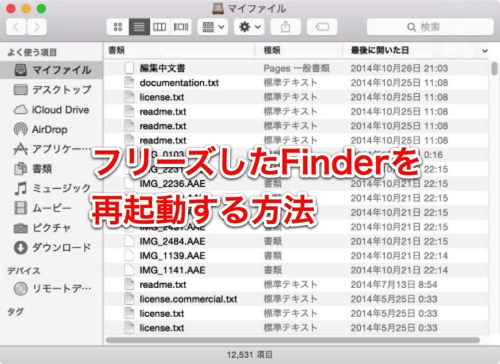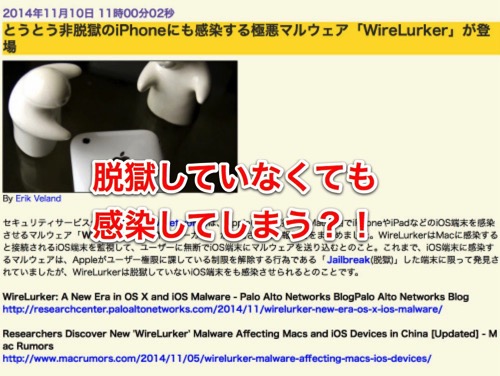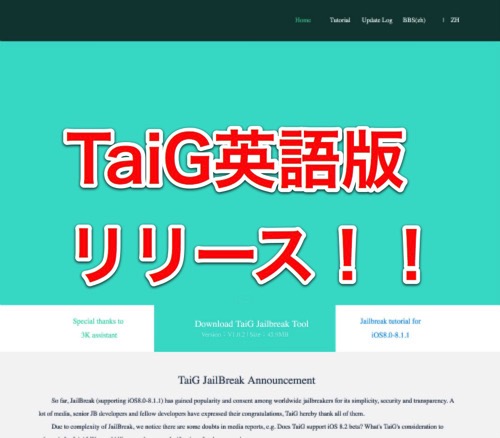動作が安定しているMacでもたまには、動きが怪しくなるときがあります。Finderもその例外ではなくフリーズしてしまうことがあります。今回はフリーズしてしまったFinderを再起動する方法です。
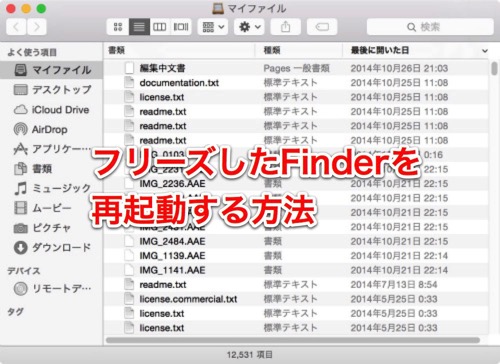
DockアイコンのFinder 上でキーボードの「option」キーを押しながらクリック長押しします。マウスでもトラックパッドでもOKです。
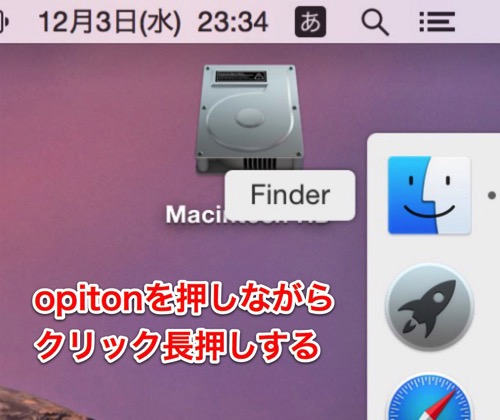
するとこのようなメニューが開くので、「再度開く」をクリックします。
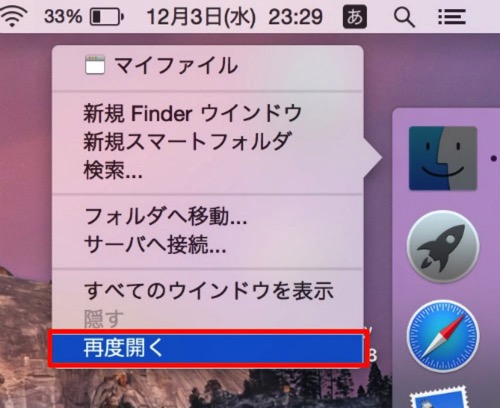
すると、Finderのみ再起動し、通常通り使えるようになるはずです。
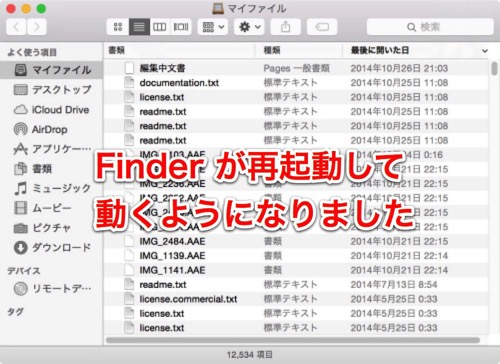
また、「shift」キーを押しながらアップルマークを開くと出てくるメニューで「Finderを強制終了」や、
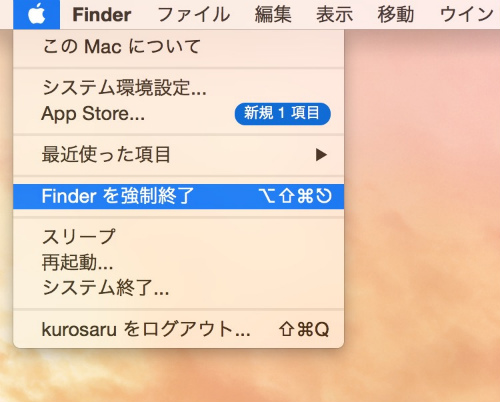
「command」「option」「esc」キーを同時押しして起動する「アプリケーションの強制終了」でもFinderを閉じることができます。
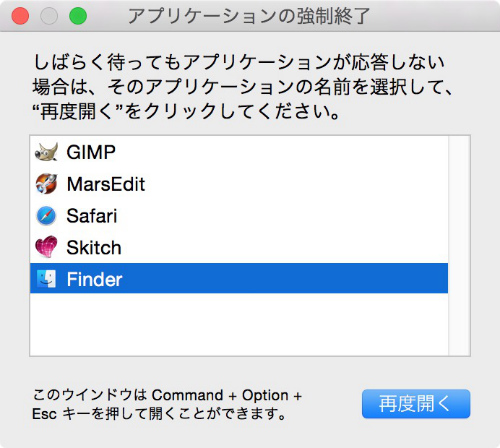
Macの動きがおかしくなった時は本体を再起動をすると大抵の不具合は直りますが、再起動をしなくても手軽に試すことができるのでFindetの反応が悪くなった時におすすめの方法です。